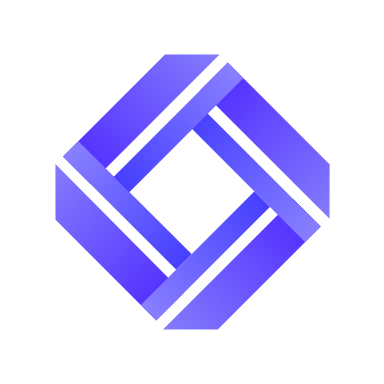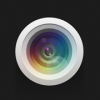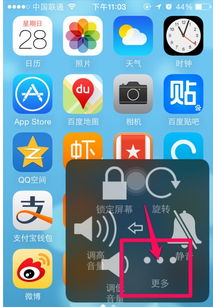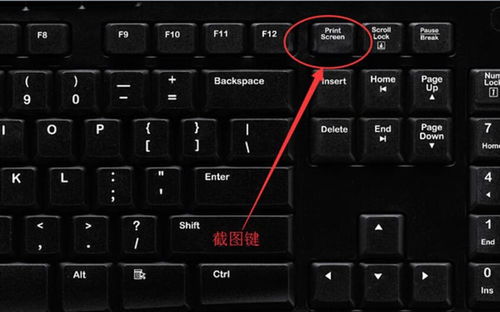掌握苹果12高效截图技巧,轻松定格每一刻
在当今数字化时代,智能手机已经成为我们日常生活中不可或缺的一部分。无论是工作、学习还是娱乐,手机都扮演着重要的角色。而在众多智能手机品牌中,苹果无疑是一个备受瞩目的品牌。其最新的产品——苹果iPhone 12系列,凭借其出色的性能、设计和功能,吸引了大量用户的关注和喜爱。对于许多新用户来说,掌握一些基本的操作技巧是必不可少的,比如截图功能。今天,我们就来详细探讨一下苹果iPhone 12如何截图,以及与之相关的一些有用信息。
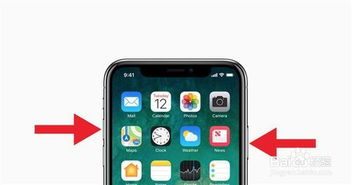
首先,我们需要了解苹果iPhone 12的截图快捷键。在iPhone 12上,截图操作非常简单快捷。你只需要同时按住手机的电源键和音量增加键,当屏幕闪烁一下或听到“咔嚓”一声时,就意味着截图已经成功。这个快捷键组合不仅适用于iPhone 12,也适用于苹果其他较新的iPhone型号,比如iPhone 13、iPhone 11等。因此,如果你曾经使用过这些型号的iPhone,那么你会发现截图操作在iPhone 12上几乎没有任何区别。
除了使用快捷键截图外,苹果iPhone 12还支持另一种截图方式——使用背面截屏功能。不过,这个功能并不是默认开启的,而是需要用户自行设置。首先,你需要进入手机的“设置”应用,然后选择“辅助功能”选项。在辅助功能菜单中,找到“触控”选项并点击进入。接着,向下滑动屏幕,找到“轻点背面”选项。在这里,你可以选择双击或三击背面来触发不同的操作。为了启用截图功能,你需要选择一个点击次数(比如双击),然后在弹出的菜单中选择“截图”选项。完成这些设置后,你就可以通过轻敲手机背面来快速截图了。这个功能在需要频繁截图的情况下尤为实用,因为它可以减少按键的使用,延长手机的寿命。
当你成功截图后,屏幕左下角会出现一个缩略图预览。你可以点击这个预览图来查看和编辑截图。在编辑界面中,你可以对截图进行裁剪、旋转、添加滤镜等操作。如果你不需要进行编辑,可以直接点击“完成”按钮将截图保存到相册中。此外,你还可以在截图预览界面上进行分享操作,将截图通过社交媒体、电子邮件或短信等方式发送给其他人。
对于一些喜欢捕捉精彩瞬间的用户来说,他们可能会担心错过某个重要的截图机会。幸运的是,苹果iPhone 12提供了一个非常实用的功能——截屏预览保存选项。当你使用快捷键或背面截屏功能进行截图时,屏幕左下角会出现一个缩略图预览。如果你不及时点击这个预览图进行保存或编辑,它会在几秒钟后自动消失。但是,这并不意味着你的截图已经丢失。实际上,苹果iPhone 12会自动将截图保存到相册中的“截屏”文件夹中。因此,即使你错过了预览图,也可以随时在相册中找到你的截图。
除了以上介绍的截图方法和功能外,苹果iPhone 12还支持一些高级的截图技巧。比如,你可以使用“屏幕录制”功能来录制屏幕上的操作,并将其保存为视频文件。这个功能对于制作教程、演示或分享游戏玩法等场景非常有用。为了启用屏幕录制功能,你需要进入手机的“设置”应用,然后找到“控制中心”选项。在控制中心菜单中,点击“自定义控制”按钮,然后找到“屏幕录制”选项并将其添加到控制中心中。完成这些设置后,你就可以通过从屏幕右上角向下滑动来打开控制中心,并点击屏幕录制按钮来开始录制屏幕了。录制完成后,你可以点击屏幕顶部的红色条带来停止录制,并将视频保存到相册中。
另外,值得一提的是,苹果iPhone 12还支持使用第三方应用来扩展截图功能。在App Store中,你可以找到许多专门用于截图和图片编辑的应用。这些应用通常提供了更多的截图选项和编辑工具,比如滚动截图、长截图、水印添加等。如果你对苹果自带的截图功能不太满意或需要更高级的编辑功能,可以考虑尝试一些第三方应用来满足你的需求。
在使用苹果iPhone 12进行截图时,还需要注意一些细节和技巧。比如,在截图时确保手机屏幕干净且没有遮挡物,以便获得清晰的截图效果。同时,也要注意保护个人隐私和安全,避免将敏感信息或隐私内容泄露在截图中。此外,在编辑截图时也要注意版权和知识产权问题,不要随意使用他人的图片或内容作为截图的一部分。
总之,苹果iPhone 12的截图功能非常强大且易于使用。无论是通过快捷键、背面截屏功能还是屏幕录制等方式,你都可以轻松捕捉屏幕上的精彩瞬间并将其保存下来。同时,借助第三方应用和高级编辑工具,你还可以进一步扩展截图功能并满足更多个性化需求。希望这篇关于苹果iPhone 12截图的文章能够帮助你更好地掌握这一功能并享受智能手机带来的便利和乐趣。
- 上一篇: slide的准确含义是什么
- 下一篇: 如何设置华为手机下方的三个导航键
-
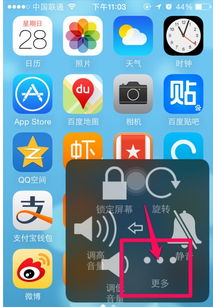 苹果手机高效截图技巧大全新闻资讯10-29
苹果手机高效截图技巧大全新闻资讯10-29 -
 苹果手机12的三种截图方法是什么?新闻资讯11-04
苹果手机12的三种截图方法是什么?新闻资讯11-04 -
 iPhone 12 屏幕截图指南新闻资讯05-19
iPhone 12 屏幕截图指南新闻资讯05-19 -
 英雄联盟探险指南:轻松掌握游戏内截图技巧新闻资讯01-16
英雄联盟探险指南:轻松掌握游戏内截图技巧新闻资讯01-16 -
 苹果12手机:一键掌握快速截屏秘籍!新闻资讯03-10
苹果12手机:一键掌握快速截屏秘籍!新闻资讯03-10 -
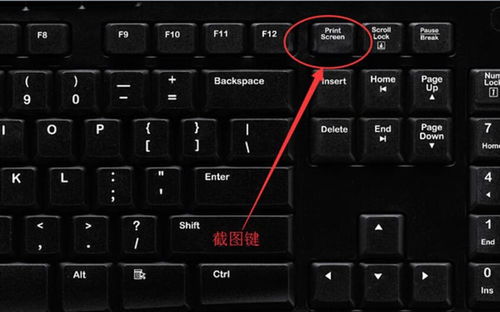 揭秘!电脑截图神速快捷键:Ctrl加它,一键定格精彩瞬间!新闻资讯10-19
揭秘!电脑截图神速快捷键:Ctrl加它,一键定格精彩瞬间!新闻资讯10-19